iPhone SIM gesperrt nach Update? Hier ist die Lösung!
Wenn Sie Ihr iPhone auf die neueste Version aktualisieren, kann es manchmal passieren, dass Ihre SIM-Karte gesperrt wird und Sie keinen Zugriff auf Ihre Telefonfunktionen haben. Keine Panik! Hier ist die Lösung!
Haben Sie schon einmal erlebt, dass Ihre SIM-Karte nach dem Update Ihres iPhones gesperrt ist? SIM-Karten-Sperre ist sehr schlecht, besonders wenn Sie wichtige Anrufe tätigen müssen oder Zugang zu mobilen Daten benötigen. Sie sind nicht allein, viele Menschen sind mit dieser Situation konfrontiert worden. Zum Glück hat dieser Artikel einige nützliche Methoden für Sie vorbereitet, um dieses Problem leicht zu lösen.
Methode 1: iPhone SIM gesperrt nach Update – Einfacher Neustart
Manchmal ist ein simpler Neustart alles,was benötigt wird, um kleine Softwarefehler zu beheben, die durch das Update verursacht wurden.
Schritte: Halten Sie die Seitentaste und eine der Lautstärketasten gedrückt, bis der Power-off-Schieberegler erscheint. Ziehen Sie den Regler, um das Gerät auszuschalten. Warten Sie 30 Sekunden und schalten Sie es dann wieder ein.
Methode 2: iPhone SIM gesperrt nach Update – SIM-Karte neu einstecken
Eine lockere oder verschmutzte SIM-Karte kann den Fehler verursachen.
Schritte: Verwenden Sie eine SIM-Auswurfnadel, um das SIM-Fach zu öffnen. Nehmen Sie die SIM-Karte heraus, reinigen Sie die goldenen Kontakte vorsichtig mit einem weichen Tuch und setzen Sie sie wieder ein. Starten Sie das iPhone neu.
Methode 3: iPhone SIM gesperrt nach Update – PIN zurücksetzen bzw. PUK eingeben
Wenn Sie Ihre SIM-PIN zu oft falsch eingegeben haben,wird die Karte mit einer PUK gesperrt.
Schritte: Wenn Sie nach der PUK gefragt werden, geben Sie diese ein. Sie finden die PUK auf der Karte, auf der Ihre SIM-Karte geliefert wurde, oder in Ihrem Kundenkonto bei Ihrem Mobilfunkanbieter. Wenn Sie die PIN einfach vergessen haben, können Sie sie unter “Einstellungen > Mobilfunk > SIM-PIN” zurücksetzen (sofern Sie noch Zugriff haben).
Wenn Sie die PUK mehrmals falsch eingeben, wird die SIM-Karte dauerhaft gesperrt und Sie benötigen eine neue von Ihrem Anbieter. Diese Methode hilft nicht, wenn die Sperre nicht von der PIN, sondern vom Netzwerk kommt.
Methode 4: iPhone SIM gesperrt nach Update – Netzwerkeinstellungen zurücksetzen
Dies ist eine der effektivsten Standardmethoden,da es alle mobilen Netzwerkeinstellungen auf die Werkseinstellungen zurücksetzt.
Schritte: Gehen Sie zu “Einstellungen > Allgemein > Transferieren oder iPhone zurücksetzen”. Tippen Sie auf “Zurücksetzen” und wählen Sie dann “Netzwerkeinstellungen zurücksetzen”. Ihr iPhone startet neu.
Methode 5: iPhone SIM gesperrt nach Update – mit AnyUnlock entsperren
Wenn Sie die oben genannten Methoden ausprobiert haben und Ihre SIM-Sperre immer noch nicht entsperren, kann AnyUnlock – iPhone Passwort Unlocker Ihnen helfen, Ihre SIM-Karte zu entsperren.
- AnyUnlock kann viele iOS-Probleme lösen, wie z.B. iPhone SIM-Sperre, Apple-ID entsperen, Passwort-Manager, ungültig usw.
- AnyUnlock kann SIM-Karten von allen Arten von Betreibern entsperren, wie Telekom, Vodafone und so weiter.
- Mit AnyUnlock können Sie Ihre SIM-Karte entsperren, ohne den Betreiber kontaktieren zu müssen.
- Die Entsperrung Ihrer SIM-Karte mit AnyUnlock hat keinen Verlust von Daten oder Informationen zur Folge.
Gratis Download (Win) Verfügbar für alle Windows Gratis Download (Mac) Verfügbar für alle Mac
Gratis Herunterladen* 100 % sauber und sicher
Nachdem Sie AnyUnlock auf Ihren PC heruntergeladen haben, führen Sie die folgenden Schritte aus, um Ihre iPhone-SIM zu entsperren:
Schritt 1: AnyUnlock starten und auf die Funktion „SIM-Sperre entfernen“ klicken.
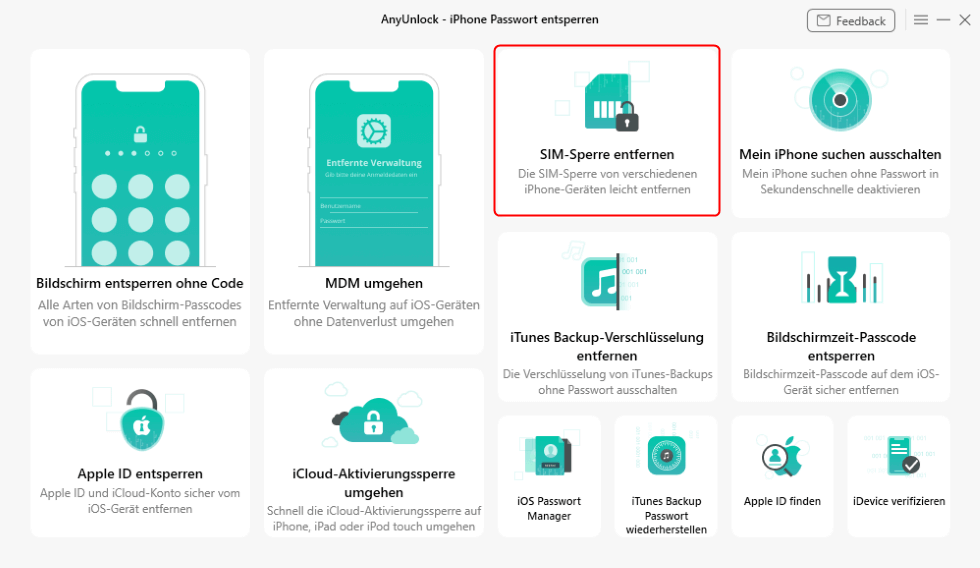
Schritt 2: Nachdem Sie sich vergewissert haben, dass Ihr iPhone erfolgreich über das Kabel mit Ihrem PC verbunden ist, klicken Sie „Jetzt starten“ an, um fortzufahren.
Schritt 3: Nachdem Sie die Nutzungsbedingungen gelesen und ihnen zugestimmt haben, klicken Sie auf „Jetzt Jailbreak“.
Schritt 4: Führen Sie einen Jailbreak durch, indem Sie auf „Jailbreak-Tutorial“ klicken und dann den dortigen Anleitungen folgen. Klicken Sie dann nach einem erfolgreichen Jailbreak auf „Weiter“.
Schritt 5: Bestätigen Sie Ihre Geräteinformationen und tippen Sie auf „Jetzt entfernen“, um das Entsperren Ihrer iPhone-SIM zu starten.
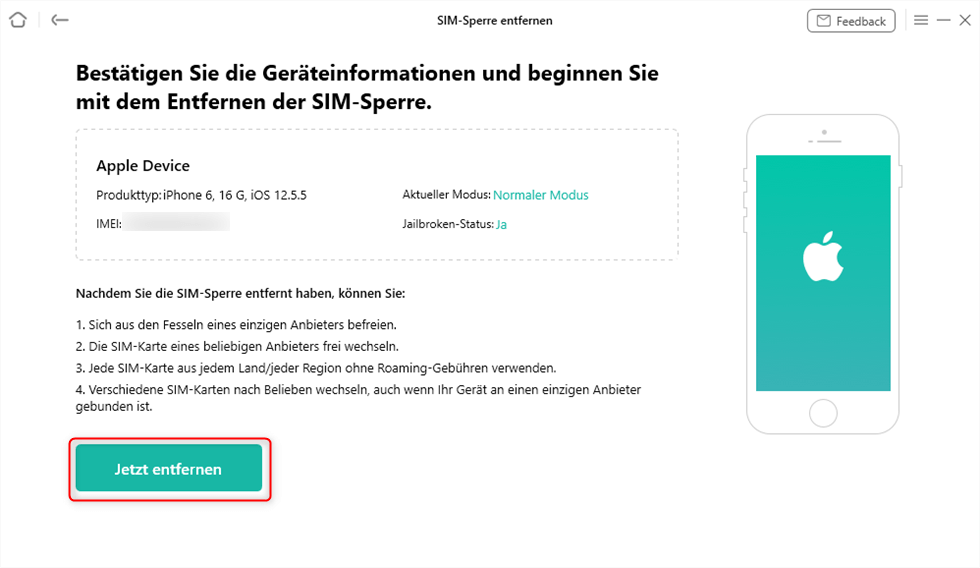
Schritt 6: Befolgen Sie die Anweisungen auf dem Bildschirm, um das WLAN auf Ihrem iPhone auszuschalten und Ihre SIM-Karte zu entfernen und wieder in Ihr iPhone einzusetzen.
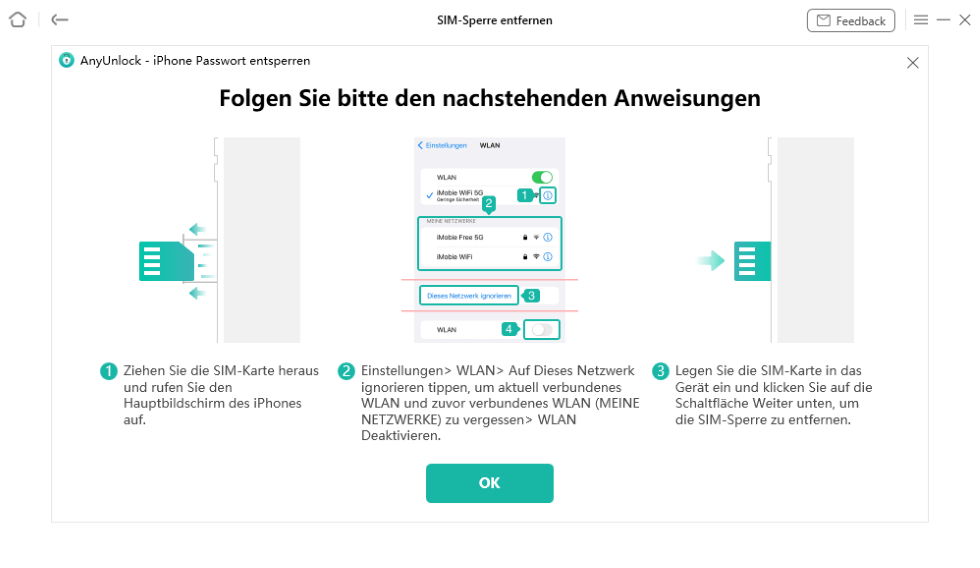
Schritt 7: Nachdem die oben genannten Schritte abgeschlossen sind, klicken Sie „Entsperren“ an. Warten Sie geduldig einige Minuten, bis die Entsperrung abgeschlossen ist.
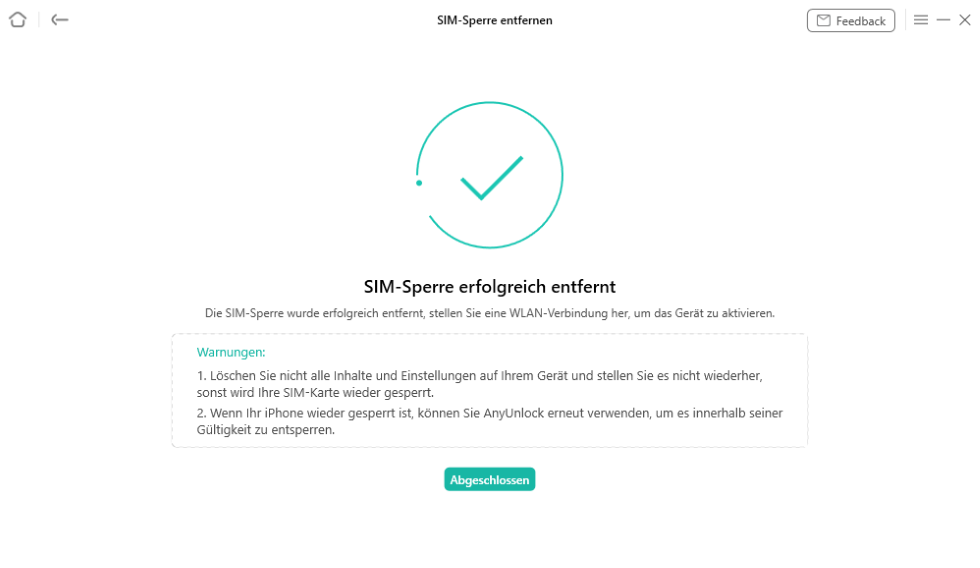
Mehr erfahren:So wechseln Sie die SIM-Karte auf das iPhone>
Empfohlene Artikel :4 bewährte Methoden zum Entsperren des Vodafone SIM-Locks>
Methode 7: iPhone SIM gesperrt nach Update – Kontakt mit Ihrem Mobilfunkanbieter
In einigen Fällen könnte das Problem auf Seiten des Netzbetreibers liegen(z.B. bei Problemen mit der Netzwerkregistrierung).
Schritte: Rufen Sie den Kundenservice Ihres Mobilfunkanbieters an und schildern Sie das Problem.
Limitationen: Der Prozess kann zeitaufwändig sein und der Support kann nicht immer helfen, insbesondere wenn das Gerät nicht von ihm stammt oder noch vertraglich gebunden ist.
FAQs (Häufig gestellte Fragen)
F1: Verursacht die Verwendung von AnyUnlock einen Datenverlust auf meinem iPhone?
A1: Nein. Der Vorgang zur SIM-Entsperrung mit AnyUnlock ist so konzipiert, dass er keine Daten auf Ihrem Gerät löscht. Ihre Fotos, Apps, Nachrichten und Einstellungen bleiben vollständig erhalten.
F2: Funktioniert AnyUnlock auch mit dem neuesten iOS und iPhone-Modell?
A2: Ja, das Team hinter AnyUnlock aktualisiert die Software kontinuierlich, um die Kompatibilität mit neuen iOS-Versionen und iPhone-Modellen (einschließlich der iPhone 15 Serie) sicherzustellen. Es wird empfohlen, immer die neueste Version der Software zu verwenden.
Fazit
Wenn Ihre iPhone-SIM-Karte nach einem Update gesperrt wurde, gibt es verschiedene Möglichkeiten, dies zu beheben. Wenn Sie kein Technikexperte sind, ist AnyUnlock die beste Wahl für Sie. AnyUnlock ist sicher, effektiv und benutzerfreundlich. Zögern Sie nicht, AnyUnlock auf Ihren PC herunterzuladen!

AnyUnlock
Mit AnyUnlock können iOS-Benutzer schnell verschiedene Sperren wie Bildschirmsperre, MDM-Sperre, iCloud-Aktivierungssperre, Apple-ID, iTunes-Backup-Passwort usw. entsperren, indem sie einfach auf Schaltflächen klicken.
Gratis Download (Win) Verfügbar für alle Windows
Gratis Download (Mac) Verfügbar für alle Mac
Gratis Herunterladen * 100 % sauber und sicher
Weitere Fragen über Produkt? Kontaktieren Sie unser Support Team, um Lösungen zu bekommen >

